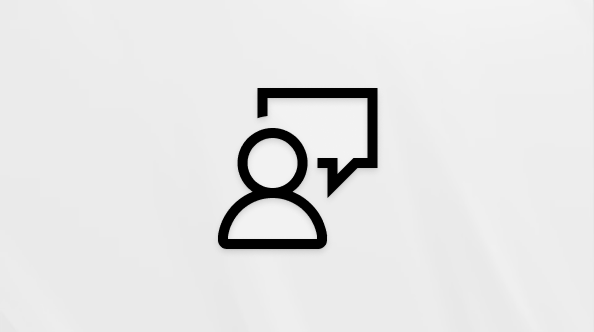Padomi lielu sapulču un pasākumu ražošanas uzdevumiem lietojumprogrammā Microsoft Teams
Lieliskas virtuālās sapulces un pasākumi nav vienkārši notiek — to sagatavošanu un sagatavošanu nepieciešams plānot un sagatavoties, lai nodrošinātu vislabāko iespējamo pieredzi. No aprīkojuma pārbaudes līdz atturīgām pārejām nedaudz noslīpēšanas var novērst tehniskas problēmas un raiti uzturēt notikuma darbību.
Šeit sniegti daži no labākajiem padomiem, kā plānot un izveidot augstas kvalitātes sapulces, rātsnamus un tīmekļa seminārus pakalpojumā Microsoft Teams.
Darba sākšana
Lejupielādējiet Microsoft Teams darbvirsmai, lai iegūtu uzticamāko sapulci un pasākumu pieredzi. Izbaudiet pilnu līdzekļu piekļuvi un izcilu veiktspēju. Atjauniniet Teams, lai iegūtu jaunākos drošības līdzekļus un kļūdu labojumus.
Plāna notikuma ražošana
Pirms notikuma sākuma izveidojiet lomas un pienākumus, mēģiniet prezentācijas un iestatiet, kas nepieciešama saziņai notikuma laikā. Lai iestatīšana norittu bez sarežģījumiem, ievērojiet tālāk norādītās darbības.
-
Notikumu grupā vienmēr ir vairāk nekā viena persona. Piešķirt lomas un pienākumus — sazinieties ar lietotājiem, kuri ir atbildīgi par katru darbības darbību, no ābreji un prezentētājiem līdz jautājumu ®ulētājiem
-
Plānojiet savu pasākumu grupas saziņu. Saziņa reāllaikā ir ļoti svarīga lielām sapulcēm un pasākumiem. Notikumu grupas tērzēšana (pieejama rīkotājam, kā arī prezentētājiem) ir lielisks veids, kā sazināties.
-
Praktiskā nodarbība. Veiciet pasākumu, lai pārbaudītu prezentācijas, praktiskos pārejas un pārbaudītu audioun videoiestatījumus. Skatieties, kā dalībnieki darbojas, lai nodrošinātu lielisku pieredzi jūsu auditorijai.
Padomi.: Hibrīda notikumiem:
-
Iepriekš vadiet vietnes aptauju. Validējiet telpas AV infrastruktūru, Teams integrāciju un fizisko izkārtojumu.
-
Pārbaudiet un pārbaudiet, vai viss telpas aprīkojums darbojas (MTR konsole, mikrofoni, kameras, skaļruņi, displeji, vadības paneļi).
-
Dokumentēt telpas signāla plūsmu (audio, video, tīklu) un noteikt ierobežojumus vai spērkus.
-
Atjauniniet aparātprogrammatūru un programmatūru visās Teams sertificētās aparatūrās un pārliecinieties, vai tā ir saderīga ar jaunāko Teams versiju.
-
Nodrošiniet, ka ir pieejams vadu Ethernet savienojums visām ražošanas ierīcēm (Teams dators, vMix u.c.).
Audio, video un koplietojamā satura iestatīšana
Augstas kvalitātes audio un video aprīkojuma izmantošana ir ļoti svarīga lielu sapulču un pasākumu laikā. Iestatiet augstas kvalitātes mikrofonus un tīmekļa kameras vai satucieties no Teams telpas hibrīdai pieredzei. Šie padomi palīdzēs skaidri sazināties ar auditoriju un prezentētājiem pasākuma laikā.
Audio
-
Audio kvalitāte ir svarīgākā daļa no lieliska pasākuma. Daži lietotāji, iespējams, vienkārši klausās pārlūkprogrammā fonā.
-
Izmantojiet augstas kvalitātes mikrofonus. Valkājams mikrofons ir ideāli piemērots mazāk pieredzējušiem prezentētājiem. Ja vēlaties izvairīties no trokšņa apstrādes, jūsu mikrofoniem ir nepieciešama prakse un metode.
-
Prezentētājiem, kuri izmanto datoru vai citu ierīci, izmantojiet Teams sertificētās austiņas.
-
Prezentācijās telpās iepriekš pārbaudiet telpas audio, lai novērstu troksni vai atsauksmes, kas tiek pārsūtītas tiešsaistē.
-
Pievienojiet audio pasākumam, izmantojot jebkuru audio tveršanas ierīci, kas ir saderīga ar sabalansētu audio (XLR savienotāji) vai austiņu stila 1/8", un ļauj pievienot datoru, kurā darbojas Pakalpojums Teams, izmantojot USB.
-
Vai arī izmantojiet augstas kvalitātes AV sistēmu un savienojiet šīs sistēmas HDMI vai SDI izvadi ar teams, izmantojot pamata video tveršanas ierīci, piemēram, HDMI-USB kasti.
Padomi.: Hibrīda notikumiem:
-
Pirms darba tiešās darba, pārbaudiet iestatījumus telpā un tiešsaistē.
-
Izmantojiet neatkarīgus mikrofonus katrai personai un virtuālajai auditorijai, taču pārliecinieties, vai sapulces platformai ir pievienots tikai viens galvenais audio avots.
-
Ja vairākas personas izmanto ierīces telpās, pievienojieties tām, lai tās atvienotu datora audio, lai nepieļautu atbalsi vai atsauksmes.
-
Papildu mikrofonus (piemēram, handjeri, lavaljē) paneļu istiem vai viesabonēšanas Q&A.
Video
-
Labi apgaismojumiet savu priekšmetu— lielākajai daļai kameru nevarat būt pārāk gaišs. Apgaismojums var būt atšķirība starp ražošanas uztvēršanu kā profesionālu vai ardēku.
-
Lai izgaismotu savu tēmu, izmantojiet trīs gaismas efektus: gaismu, aizpildiet gaismu un aizmugures gaismu, lai nodrošinātu labu dziļumu.
-
HDMI tveršanas ierīces var izmantot arī, lai straumētu datora (PC vai Mac datora) izvadi uz Teams — lieliski piemērots augstas kvalitātes video, programmatūras demonstrāciju vai kustīgu grafiku attēlošanai, it kā tā būtu kameras plūsma.
-
Nevienojiet HDMI ievadi tieši Teams sapulcē, jo Teams neatbalsta HDMI avotus. Tā vietā izmantojiet HDMI tveršanas ierīci, lai hdmi video ienestu savā datorā, kur tas var tikt parādīts kā virtuālā kamera programmā Teams. Piemēram, šī iestatīšana ļauj savienot prosumeru kameru ar izcilu optisko attēlu un tālummaiņu, izmantojot HDMI, uzlabojot sapulces video kvalitāti.
Satura kopīgošana no ekrāna
Ekrāna koplietošanas pasākuma laikā ir lielisks veids, kā demonstrēt produktus un darbplūsmas vai demonstrēt auditoriju, izmantojot svarīgus resursus.
Šie padomi palīdzēs efektīvi prezentēs saturu, kamēr radīsies notikuma ražošanas laiks.
Ja esat vienīgais pasākuma producents, iesakām izmantot divus monitorus. Tas ļauj koplietot saturu no otrā monitora, vienlaikus sagatavojot notikumu no pirmā monitora.
Kopīgojiet audio no ierīces, kad prezentējat multividi.
Papildinformāciju par prezentēšanu lielās sapulcēs skatiet rakstā Padomi prezentšanai lielās sapulcēs un pasākumos programmā Microsoft Teams.
Ražošanas plūsma un pasākuma diena
-
Pasākuma dienā iesakām notikumu grupu pievienoties vismaz 15 minūtes pirms notikuma sākuma.
-
Izmantojiet zaļo telpu, lai sagatavotu citus rīkotājus un prezentētājus pirms pasākuma sākuma. Pārbaudiet visus mikrofonus, kameras un plūsmas.
-
Atstājiet visas audio izslēgtas, līdz esat gatavs sākt prezentēšanu tiešraidē pasākuma sākumā.
-
Piešķiriet kādai personai, lai skatītu problēmas gan telpā, gan virtuālajā plūsmā.
Tehnisku problēmu plānošana
Tehniskas problēmas var rasties pat tad, ja tiek sagatavots vislabāk. Tīrtoņa dublēšanas plāns nodrošina, ka jūsu notikums vienmēr darbojas nevainojami, ja kaut kas notiek nepareizi.
-
Jums vienmēr ir otrs producents, kurš var pārņemt tiesīvo producentu, vai viņš saskaras ar tehniskām problēmām.
-
Turiet klēpjdatoru ar klēpjdatoru, kurā ir iepriekš ielādēti un pārbaudīti visi slaidi un multivide. Papildu mikrofoniem, tīmekļa kamerām un kabeļiem jābūt gataviem aparatūras kļūmes gadījumā.
-
Ja galvenais savienojums tiek izveidots, izmantojiet sekundāro interneta savienojumu, piemēram, mobilo tīklāju. Pirms notikuma sākuma pārbaudiet dublējuma savienojumu.
-
Iepriekš ierakstiet kritiskas prezentācijas, lai varētu ātri pārslēgties uz ierakstīto video, ja prezentētājs zaudē savienojumu.
-
Microsoft Teams izsūtīs pievienošanās saiti, kad tiks izveidots notikums. Tā vietā, lai kopīgotu tiešā kalendāra saiti, izveidojiet pielāgotu vietrādi URL, Bit.ly varētu koplietot ar dalībniekiem.
-
Ja tehniskas problēmas vai producenta kļūda pieprasa izveidot jaunu apraidi, ātri atjauniniet pielāgoto vietrādi URL, lai tas norāda uz jaunu notikumu, neveidojot atkārtotu savienojumu ar dalībniekiem.
-
Vai jums ir nepieciešama papildu palīdzība?
Microsoft Teams notikumu pakalpojumi var sniegt papildu atbalstu lielu sapulču un pasākumu plānošanai vai rīkošanai. Papildinformāciju skatiet rakstā Microsoft apgūšanu.
Saistītās tēmas
Paraugprakse lielām sapulcēm un pasākumiem lietojumprogrammā Microsoft Teams
Darba sākšana ar Microsoft Teams tīmekļa semināriem
Papildinformāciju skatiet rakstā Darba sākšana ar kopsapulci programmā Microsoft Teams